 Разное, Софт
Разное, Софт  Написать комментарий
Написать комментарий Как установить Денвер
Для начала поясню, что такое денвер. Вот делаете вы веб-приложение (сайт), и прежде, чем заливать его на хостинг, хотите протестировать.
Для того, чтобы все это проделывать бесплатно, не платя за хостинг, был придуман денвер (Denwer) или просто бесплатный локальный сервер. Он был создан для того, чтобы вебмастера могли делать свои сайты, скрипты и т. д. на своей локальной машине, то есть на компьютере. И для этого даже не нужен выход в интернет.
Естественно, вы можете не использовать денвер, а скачать все компоненты для работы вордпресс (Апач, PHP, MySQL) по отдельности, или заказать бесплатный хостинг, но оно вам нужно? С этим всем столько мороки, и хлопот, что проще скачать и установит свой локальный сервер.
Ладно, давайте уже приступим к установке денвера на компьютер, и начнем с того, что скачаем пакет с официального сайта денвера www.denwer.ru.
Перейдя на него, нажмите на большую красную кнопку "скачать Денвер 3" (3 это версия, именно такая версия была на момент написания статьи).
Когда нажмете на кнопку, там появится вопрос, мол, с какой версией PHP скачивать, выбирайте самую новую.
На данный момент 5. 3. После этого вас перекинет на страницу, на которой Вам нужно будет ввести Ваше Имя, Фамилию и Email адрес, вписывайте и нажимайте "Получить ссылку на скачивание". Все, теперь проверяйте Вашу почту, там должно прийти письмо, в котором есть ссылка на скачивание пакета Денвера.
Денвер мы скачали, теперь запускаем файл установки.
Появится окно, с туповатым вопросом "Вы действительно хотите установить базовый пакет? ", на него отвечайте естественно "Да"!
Начинается процесс распаковки нужных файлов, после которой откроется IE (не понимаю, зачем оно, если там нету никакой полезной информации? ). Закрываем его, и переходим непосредственно к установке!
Смотрим на монитор, там появилось черное окно, где вам сообщают, что все файлы на месте и можно продолжать. Нажимайте "Enter".
Дальше Вам будет предложено установить денвер на компьютер, либо на Флэш накопитель, так как мы устанавливаем на ПК, то просто нажимаем на "Enter". Денвер будет установлен по стандартному пути, т. е. на диск C. И потом согласитесь с установкой в директорию "C:/WebServers", введя в окно букву "y" - это английская буква, прошу не путать.
Она находится на Русской букве "Н". Букву вписали? Тогда нажимайте "Enter".
Затем Вам сообщат, что сейчас будет создана копия одного из Ваших дисков. Нажимайте "Enter". Теперь нужно будет назвать этот новый диск. У меня он назван буквой "Q", Вы можете любой другой, но только чтобы она не совпадала с уже имеющимися, такими как "F" "C" "D" и т. д. Их можете посмотреть в папке "Мой компьютер".
Я назвал свой диск "Q". И нажимаем "Enter".
Все, установщик проверяет диск на работоспособность, и сообщает нам, что все ОК, все хорошо работает. Нажимаем вновь на "Enter". Теперь нам опять нужно выбрать, как будет запускаться денвер.
Если мы выберем цифру "1", то запуск локального сервера будет происходить с запуском операционной системы.
Если выберем цифру "2", то запуск локального сервера будет осуществляться с помощью ярлыков на рабочем столе. Там их будет три. Запуск, остановка и перезагрузка.
Я выбираю цифру 2, так мне кажется удобнее. А потом ввел букву "y", для согласия на создание ярлыков на рабочем столе. Нажимаем "Enter".
Ну вот и все! Установка денвера закончена. Опять открылся IE и сообщает нам, что "денвер успешно установлен".
Проверяем денвер на работоспособность.
Для того, чтобы включить денвер, вам нужно проделать следующее:
- На рабочем столе нажмите на ярлык "Start Denwer".
Мелькнут несколько окон, и в трее появится значок "шляпа над конвертом", это означает, что денвер запущен и готов к работе.
- Заходим в любой браузер, и в адресную строку вводим адрес "localhost", и нажимаем ввод. Если Вы увидите надпись "Ура заработало", то все сделано правильно, и мы можем начинать работать с денвером.
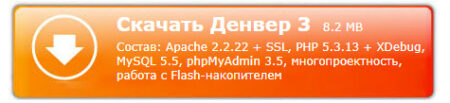
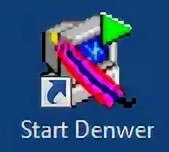

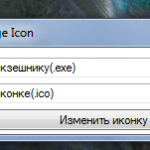



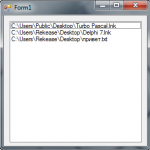

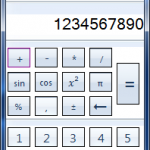
 Метки:
Метки:  admin
admin
 Просмотров: 3 588
Просмотров: 3 588
 Запись опубликована в 23:29
Запись опубликована в 23:29